Med en Timely konto, kan du oprette enhver form for begivenhed. Faktisk kan du være vært for en traditionel ansigt-til-ansigt begivenhed eller de nyeste former for online og blandede begivenheder. Du bestemmer selv dit arrangementsformat, og vi giver dig den fleksibilitet, du har brug for til at levere den planlagte oplevelse. I dette indlæg lærer du, hvordan du opretter personlige, virtuelle eller hybride begivenheder fra din Timely instrumentbræt.
1. Personlige, virtuelle og hybride begivenheder
Personlige begivenheder er begivenheder, der finder sted på en fysisk adresse. For eksempel koncerter, sportsbegivenheder, teaterstykker og organiserede ture. Da personlige begivenheder er ansigt-til-ansigt sammenkomster, giver de en bedre chance for menneskelig forbindelse end alternativerne.
Virtuelle begivenheder er begivenheder, der sker over internettet via en computer eller mobilenhed i stedet for en fysisk placering. Gode eksempler på virtuelle begivenheder er webinarer, virtuelle konferencer, on-demand online kurser og live streaming begivenheder. I betragtning af, at virtuelle begivenheder giver folk mulighed for at deltage online uden at skulle forlade deres hjem eller skrivebord, kan de være mere tilgængelige og bekvemme.
Hybrid begivenheder er begivenheder, der finder sted både personligt og virtuelt. Nogle deltagere deltager i begivenheden på stedet, og andre online. Afhængigt af, hvordan begivenheden er planlagt, sker nogle dele af begivenheden på det fysiske sted, og andre dele udsendes til et virtuelt publikum. De bedste eksempler på hybridbegivenheder er store konferencer, virksomhedsomfattende træninger og streaming af liveshows. Hybride arrangementer er en fantastisk løsning for deltagere, der ikke kan deltage på grund af sundheds- eller sikkerhedsmæssige årsager, har begrænset rejsebudget, eller hvis spillestedets kapacitet er begrænset.
Uanset typen af dit arrangement, kan du sætte det op med Timely begivenhedssoftware!
2. Opret personlige begivenheder
Hvis du er vært for en ansigt-til-ansigt-begivenhed, kan du vise den fysiske adresse og rutevejledningen til din begivenhed på din begivenheds landingsside. På denne måde vil dit publikum vide præcis, hvor dit arrangement finder sted, og være i stand til at planlægge deres tur til begivenhedsstedet i overensstemmelse hermed.
Sådan opretter du et sted med en fysisk placering:
- Log ind på din Timely konto;
- Type Filtre på hovednavigationsmenuen;
- Vælg undermenuen Spillesteder;
- Klik på knappen +Tilføj element knap. En kolonne vises i højre side af dit dashboard.
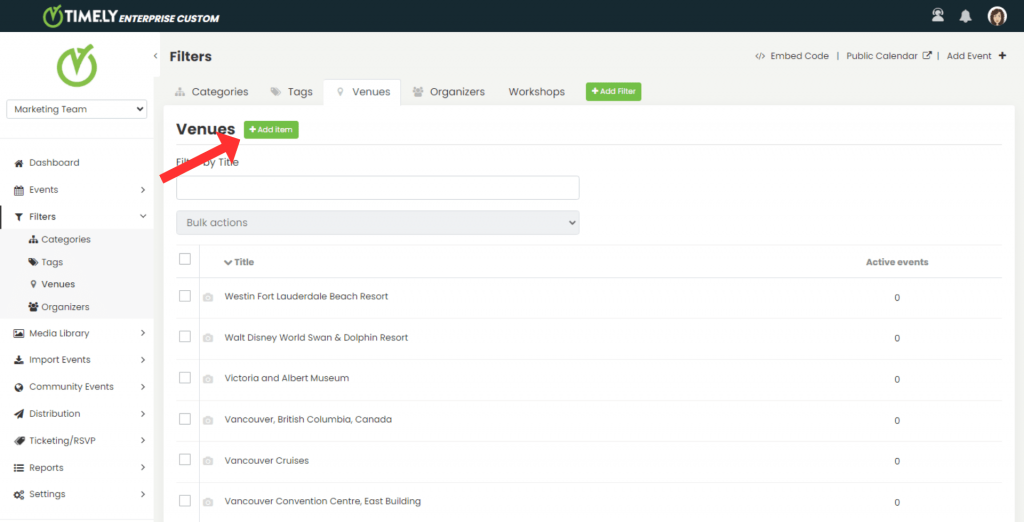
- Udfyld detaljerne. Det er nødvendigt at indtaste spillestedets navn, vælge typen af lokation (i dette tilfælde "Fysisk") og indtaste adressen på begivenheden.
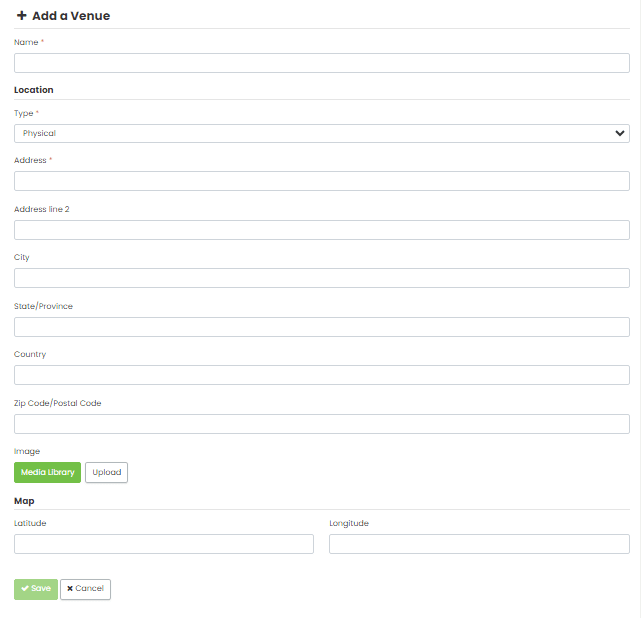
Når du indtaster en adresse, vil vores autofuldførelsesfunktion tilbyde dig den nøjagtige adresse under feltet og automatisk udfylde andre felter. Hvis du vil fremhæve eller yderligere differentiere placeringer, kan du også tildele et standardbillede til den placering, der vil blive vist på begivenhedens landingsside.
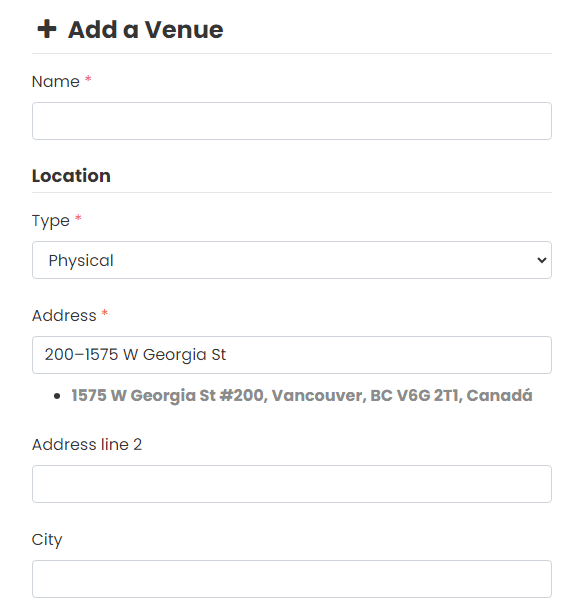
- Klik på knappen Gem knappen for at gemme det nye spillested.
Det næste trin er at tildele det nye sted til et af dine arrangementer. For at gøre det skal du vælge en offentliggjort begivenhed eller oprette en ny. Hvis du ikke ved, hvordan du opretter en begivenhed eller har brug for en genopfriskning, så tjek opslaget Sådan opretter du en begivenhed.
På afsnittet om oprettelse af begivenheder, under Steddetaljer, se efter den allerede oprettede placering. Du kan også oprette en ny placering ved at klikke +Ny.
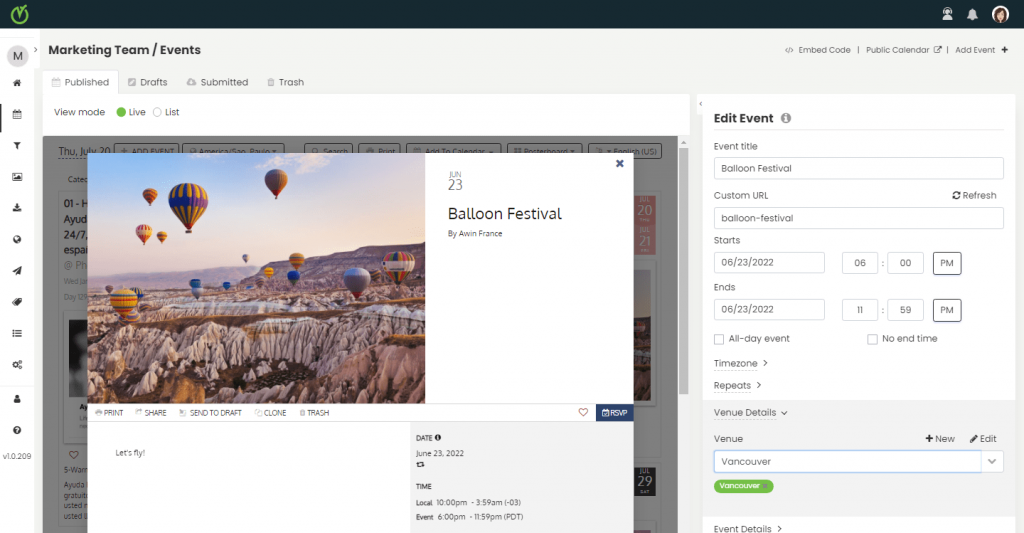
Når du har udfyldt alle detaljer, skal du gemme ændringerne. Placeringen vises i begivenhedsdetaljerne på din begivenhedskalender.
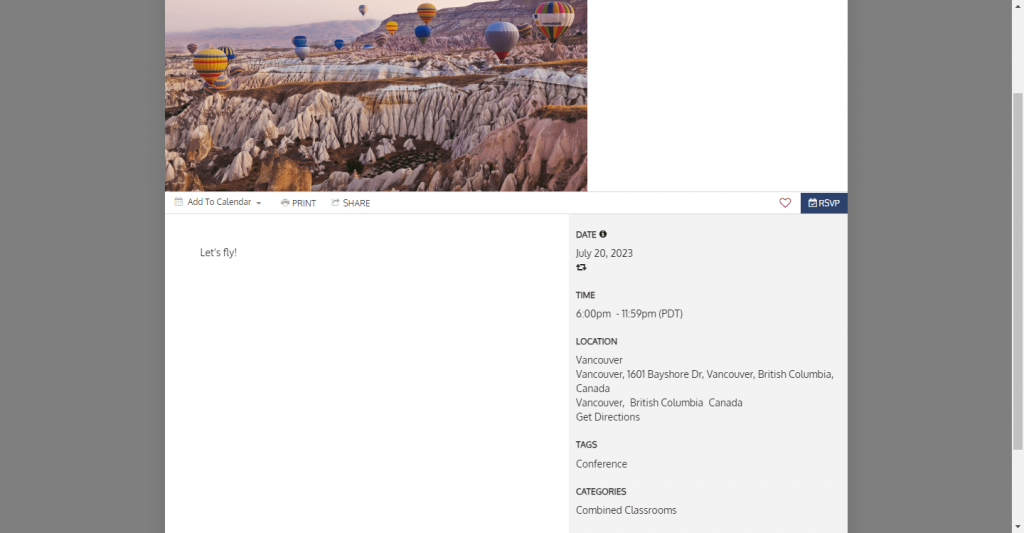
Hvis du ønsker at indsamle tilmeldinger eller sælge billetter online til dine personlige begivenheder fra din Timely kalender, du kan bruge vores software til begivenhedsregistrering, software til billetter til begivenheder or event booking software. På denne måde vil det hele være integreret, hvilket giver dine kunder en problemfri begivenhedsopdagelse og reservationsoplevelse.
3. Opret virtuelle begivenheder
Det er nemt at oprette en virtuel begivenhed med Timely begivenhedssoftware. Du kan forbinde vores applikation med din foretrukne platform for levering af virtuelle begivenheder, såsom Zoom, Google Meet eller Skype Meet Now. Du kan også bruge sociale medieplatforme til dine onlinebegivenheder.
Det første trin er at oprette begivenhedslinket på din foretrukne videokonferenceapp. Som et eksempel er her trin til at få et Google Meet-link:
- â € <Gå til Google Meet;
- Klik på Nyt møde;
- Vælg indstillingen Opret et møde til senereOg
- Kopier mødelinket ved at klikke på det respektive ikon.
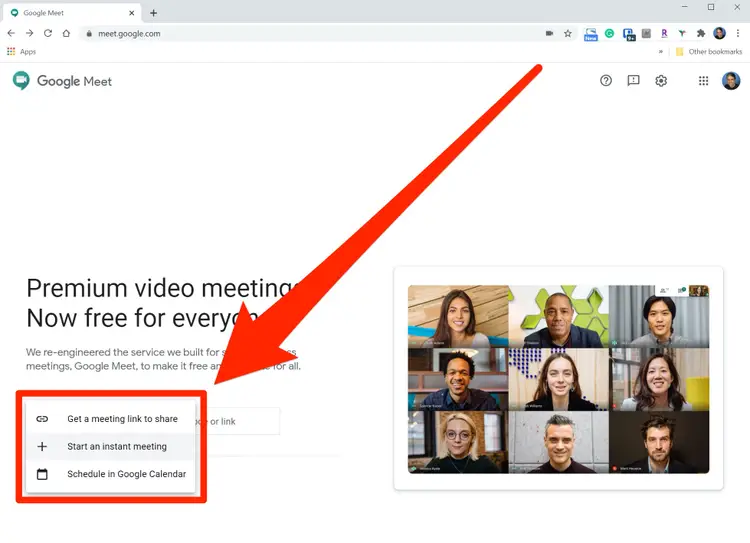
Det næste trin er at oprette den virtuelle spillestedsplacering på din Timely dashboard, på samme måde som vi skabte stedet for den personlige begivenhed ovenfor:
- Log ind på din Timely konto;
- Type Filtre på hovednavigationsmenuen;
- Vælg undermenuen Spillesteder;
- Klik på knappen +Tilføj element knap. En kolonne vises i højre side af dit dashboard.
- Indtast et navn til dit virtuelle mødested, vælg typen af lokation (i dette tilfælde "Online") og indtast det kopierede Google Meet-link.
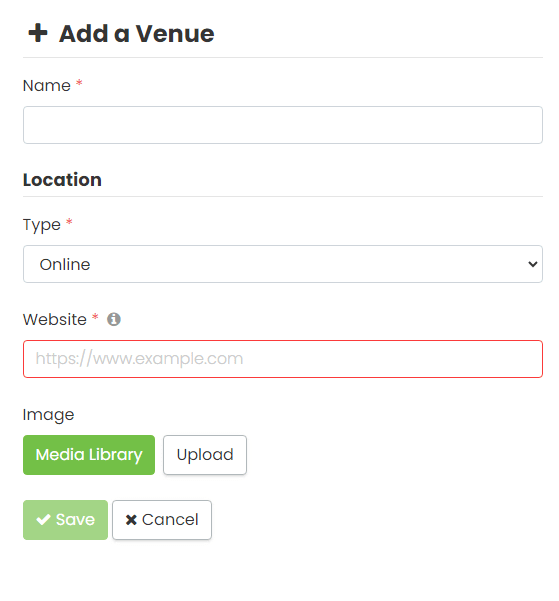
6. Når du har gemt dine ændringer, skal du tildele denne virtuelle placering til en af dine begivenheder, som forklaret ovenfor. Mødelinket vil være tilgængeligt på begivenhedens landingsside.
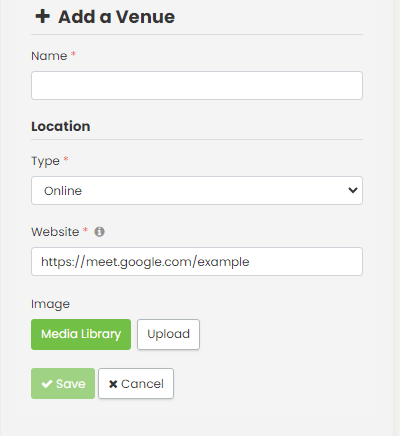
Hvis du ikke ønsker at gøre mødelinket tilgængeligt for offentligheden, kan du kun vise det til begivenhedsregistranter ved hjælp af Timely begivenhedsregistrering, billet til begivenheder or event booking software. På denne måde vil folk kun have adgang til dit begivenhedslink efter tilmelding til din online begivenhed. Det kan du gøre ved tilføje yderligere oplysninger til billetter, svar, e-mails og PDF-skabeloner.
4. Opret hybride begivenheder
At skabe en blandet begivenhed er en simpel proces. Det fungerer på samme måde som oprettelsen af den personlige begivenhed og den virtuelle begivenhedsplacering. Når du opretter dit hybride eventsted, skal du blot vælge Både under placeringstypen. Derefter kan du indtaste de samme detaljer som for Fysisk og Online begivenhedstyper beskrevet tidligere.
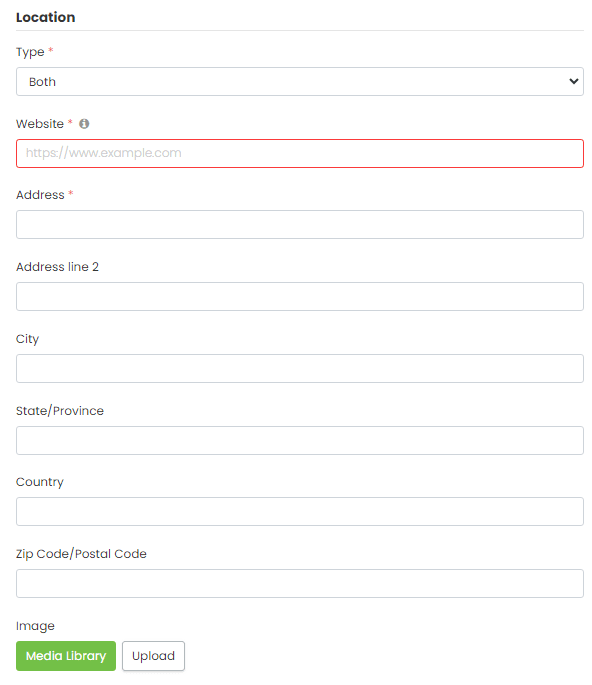
Når det hybride begivenhedssted er forbundet til begivenhedsposten, vil landingssiden vise både den fysiske adresse og mødelinket.
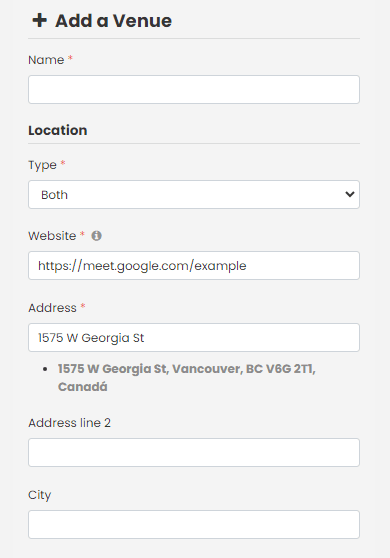
Hvis du ønsker at indsamle svar eller sælge billetter online til dine blandede begivenheder, kan du integrere din kalender software med Timely begivenhedsregistrering, billet til begivenheder or event booking system. Så vil du være i stand til at tilbyde både online og personlige billetter til dine hybridbegivenheder ved samme kasse.
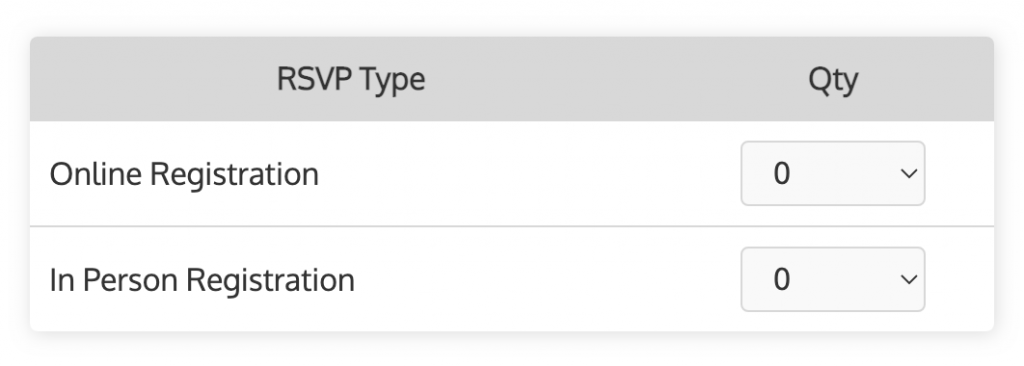
Du kan også sende separate begivenhedsoplysninger til deltagerne afhængigt af deres valgte leveringsmetode for begivenheden. For eksempel kan du sende vejledning og instruktioner til mødested til deltagere, der deltager personligt. Du kan også sende mødelinket til deltagere, der virtuelt deltager i dit arrangement. Få mere at vide i opslaget hvordan du tilføjer yderligere oplysninger til billetter, svar, e-mails og PDF-skabeloner.
For mere brugervejledning, gå venligst til vores Help Center. Hvis du har spørgsmål eller har brug for yderligere hjælp, så tøv ikke med kontakt os. Alternativt kan du åbne en supportbillet fra din Timely kontos dashboard.